Chưa có sản phẩm trong giỏ hàng.
Chi tiết cách cài đặt tìm kiếm bằng giọng nói trên tivi Casper
Hiện nay, các dòng smart tivi Casper thế hệ mới đều được trang bị tính năng tìm kiếm bằng giọng nói. Đây là một tính năng rất hữu ích, nó có thể giúp chúng ta tìm kiếm được nội dung mong muốn nhanh chóng và tiện lợi hơn. Vậy bạn đã biết cách sử dụng tính năng tìm kiếm bằng giọng nói trên tivi Casper chưa? Tham khảo ngay bài viết dưới đây của Điện máy Châu Anh để biết cách nhé!
1. Cách kết nối điều khiển với tivi Casper
Bước 1: Kết nối tivi Casper với Wi-fi
Đầu tiên, bạn cần đảm bảo rằng tivi của mình đã được kết nối wifi.
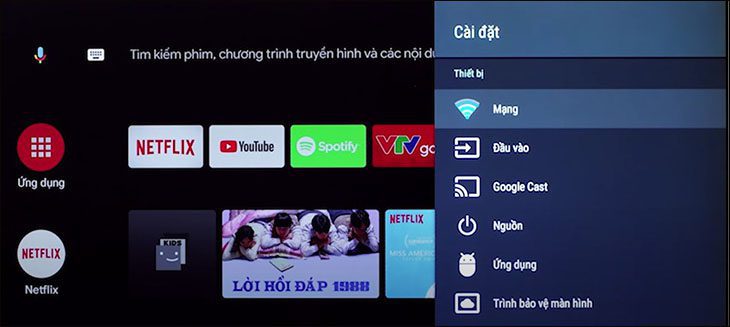
Bước 2: Kết nối điều khiển/remote với tivi Casper
Bước tiếp theo, bạn hãy kết nối điều khiển và tivi Casper qua bluetooth, bằng cách ấn phím Sắc màu trên điều khiển tivi.
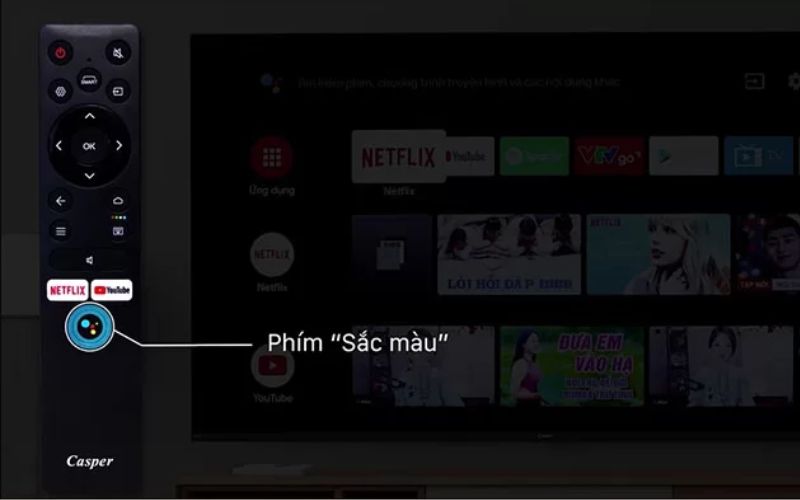
Sau đó ấn giữ đồng thời 2 phím OK và Home.
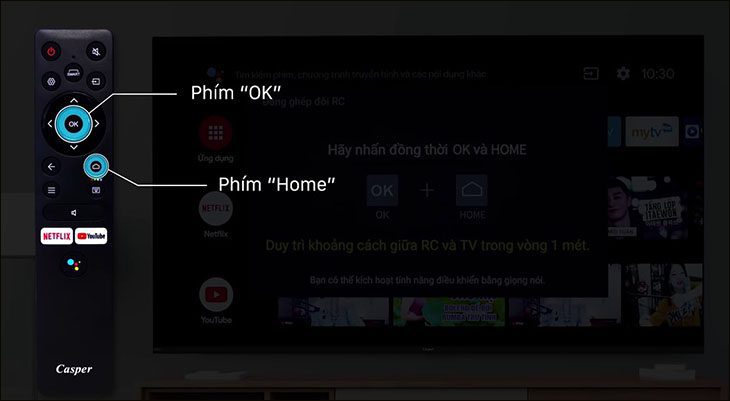
Như vậy là bạn đã kết nối thành công tivi Casper với điều khiển.
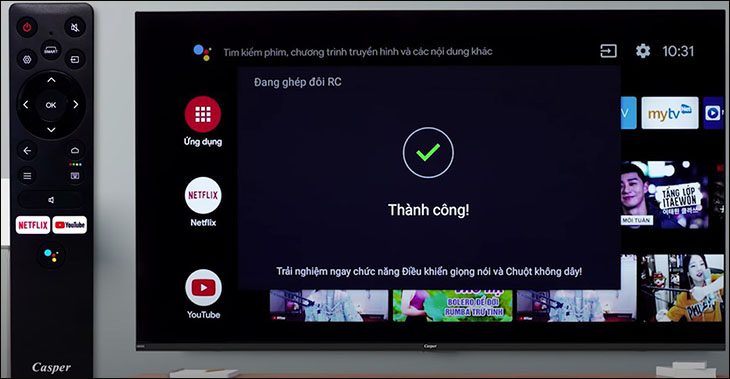
Các dịch vụ có thể bạn sẽ cần:
🔧 Dịch vụ thay màn hình tivi Chính hãng
🔧Dịch vụ sửa tivi tại nhà Uy Tín nhất
2. Cách cài đặt tìm kiếm bằng giọng nói trên tivi Casper
Bước 1: Ấn phím sắc màu để bắt đầu cài đặt giọng nói cho tivi Casper
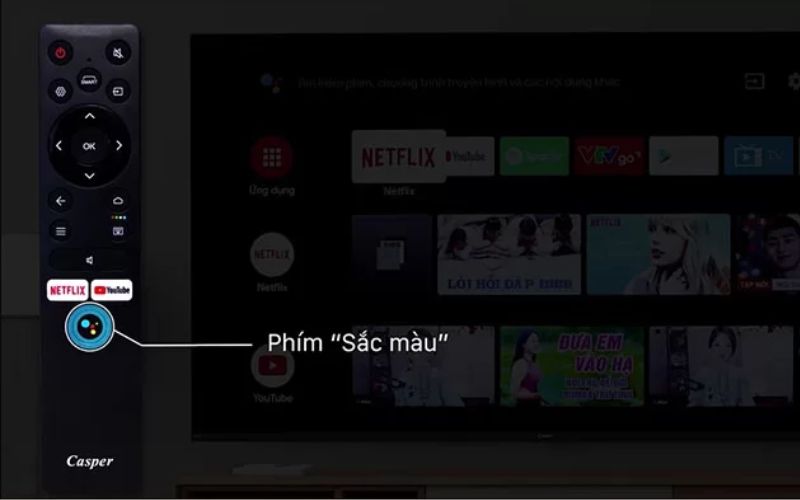
Bước 2: Kiểm tra kết nối
Bạn hãy thử kiểm tra kết nối bằng việc đọc câu lệnh. Ví dụ: “Thời tiết hôm nay thế nào?”.
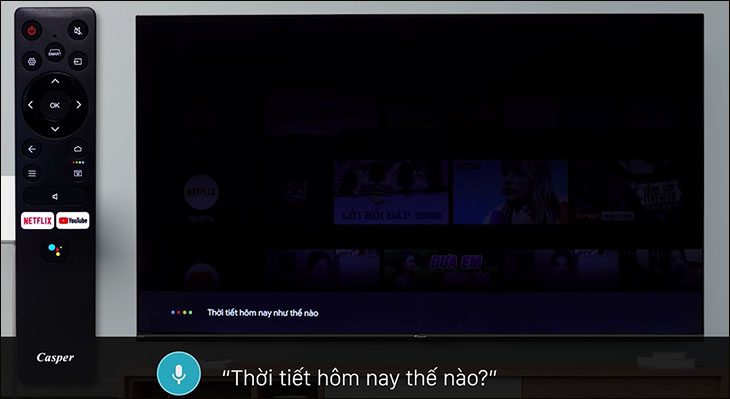
Bước 3: Thay đổi nội dung tìm kiếm và hiệu lệnh điều khiển
Trong trường hợp bạn muốn thay đổi nội dung tìm kiếm, chỉ cần chọn phím Sắc màu và đọc lại câu lệnh mới.
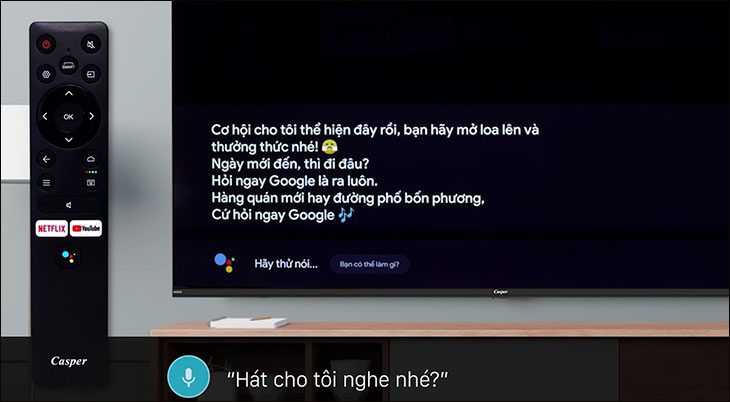
Ngoài ra trợ lý ảo còn giúp chúng ta thực hiện một số thao tác đơn giản khác như vào và thoát ứng dụng.
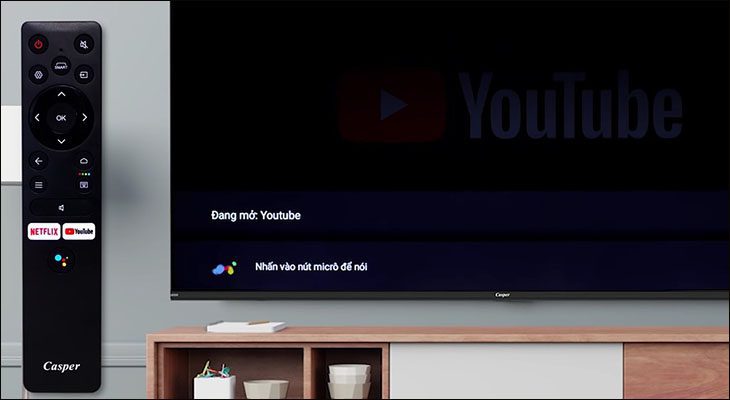
Thật tiện lợi phải không các bạn? Bạn chỉ việc nói và tivi sẽ nhận lệnh tìm kiếm cho bạn. Thật là một tính năng thông minh đúng không? Cảm ơn các bạn đã theo dõi. Chúc các bạn có những phút giây thư giãn vui vẻ !
